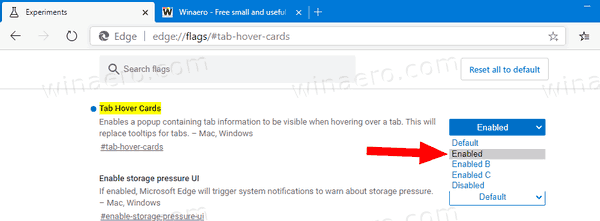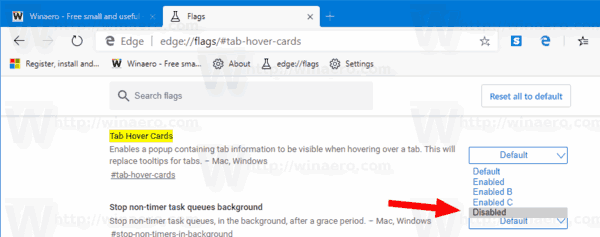Aktivieren oder Deaktivieren von Tab Hover-Karten in Microsoft Edge Chromium
Wie Sie vielleicht bereits wissen, enthält Chromium-basiertes Microsoft Edge Tab-Tooltips, die als 'Tab Hover Cards' bezeichnet werden. Diese neuen QuickInfos sind in der stabilen Version des Browsers nicht standardmäßig aktiviert. Daher werden wir heute sehen, wie Tab Hover-Karten in Microsoft Edge Chromium aktiviert werden.
Werbung
So öffnen Sie cpgz-Dateien auf dem Mac
Die Funktion 'Tab Hover Cards' wurde erstmals in eingeführt Google Chrome 78 und erschien anschließend in Edge Chromium, beginnend mit Canary Build 78.0.253.0 .
So sehen die QuickInfos auf der Registerkarte in der aktuellen stabilen Version von Microsoft Edge aus 79.0.309.71 zum jetzigen Zeitpunkt.

Und so sehen die QuickInfos mit aktivierter Funktion 'Tab Hover Cards' aus.

Ähnlich wie bei Google Chrome bietet Microsoft Edge eine Reihe nützlicher Optionen, die experimentell sind. Sie sollten nicht von normalen Benutzern verwendet werden, aber Enthusiasten und Tester können sie problemlos einschalten. Diese experimentellen Funktionen können die Benutzererfahrung des Browsers erheblich verbessern, indem zusätzliche Funktionen aktiviert werden. Um eine experimentelle Funktion zu aktivieren oder zu deaktivieren, können Sie versteckte Optionen verwenden, die als 'Flags' bezeichnet werden.
So aktivieren Sie Tab Hover-Karten in Microsoft Edge:
- Öffnen Sie den Microsoft Edge-Browser.
- Eingeben
Kante: // Flags / # Tab-Hover-Kartenin die Adressleiste und drücken Sie die Eingabetaste. - Setzen Sie das Flag Tab Hover Cards aufaktiviert.
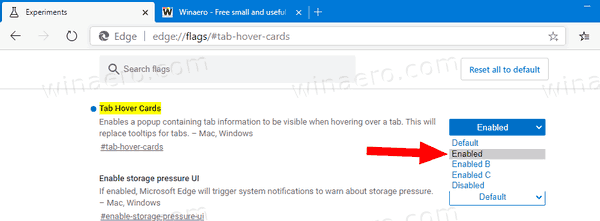
- Starten Sie den Browser neu, sobald Sie dazu aufgefordert werden.

Du bist fertig.
Sie können auch mit anderen verfügbaren Optionen experimentieren und versuchen, das Flag auf zu setzen
Windows 10 kann nicht auf die Windows-Schaltfläche klicken
- aktiviert
- Aktiviert B.
- Aktiviert C.
Aktiviert B.undAktiviert C.Optionen ändern das Zeitlimit für einen Tooltip für eine Tab Hover-Karte, der angezeigt wird, nachdem Sie den Mauszeiger über die Registerkarte bewegen.
Du bist fertig.
So deaktivieren Sie Tab Hover-Karten in Microsoft Edge:
- Eingeben
Kante: // Flags / # Tab-Hover-Kartenin die Adressleiste und drücken Sie die Eingabetaste. - Setzen Sie das Flag Tab Hover Cards aufBehindert.
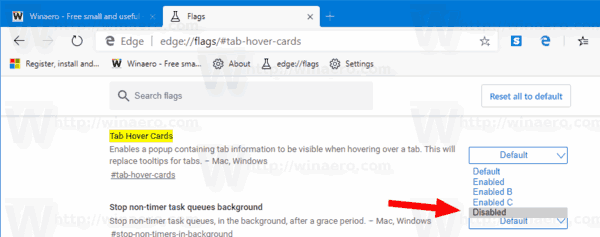
- Starten Sie den Browser neu, sobald Sie dazu aufgefordert werden.

Das ist es!
Microsoft vor kurzem veröffentlicht die erste stabile Version von Microsoft Edge Chromium zur Öffentlichkeit. Überraschenderweise unterstützt Microsoft Edge immer noch eine Reihe alternder Windows-Versionen, einschließlich Windows 7, das kürzlich veröffentlicht wurde hat das Ende der Unterstützung erreicht . Auschecken Von Microsoft Edge Chromium unterstützte Windows-Versionen .
Interessierte Benutzer können herunterladen MSI-Installationsprogramme zur Bereitstellung und Anpassung.
Windows 10 Verknüpfung zum Abmelden

Für Vorabversionen verwendet Microsoft derzeit drei Kanäle, um Updates für Edge Insider bereitzustellen. Der kanarische Kanal erhält täglich Updates (außer Samstag und Sonntag), der Dev-Kanal erhält wöchentlich Updates und der Beta-Kanal wird alle 6 Wochen aktualisiert. Microsoft ist wird Edge Chromium unter Windows 7, 8.1 und 10 unterstützen neben macOS Linux (in Zukunft) und mobile Apps für iOS und Android.
Aktuelle Edge-Versionen
Die aktuellen Versionen von Edge Chromium zum Zeitpunkt dieses Schreibens lauten wie folgt:
- Stabiler Kanal: 79.0.309.71
- Beta-Kanal: 80.0.361.33
- Dev Channel: 81.0.389.2 ( sehen das Änderungsprotokoll )
- Kanarischer Kanal: 81.0.400.0
Im folgenden Beitrag finden Sie viele Edge-Tricks und -Funktionen:
Praktisch mit dem neuen Chromium-basierten Microsoft Edge
Siehe auch die folgenden Updates.
- Deaktivieren Sie die Hardwarebeschleunigung in Microsoft Edge
- Aktivieren Sie Sammlungen in Microsoft Edge Stable
- Installieren Sie Google Chrome-Designs in Microsoft Edge Chromium
- Von Microsoft Edge Chromium unterstützte Windows-Versionen
- Edge Now ermöglicht das Öffnen von ausgewähltem Text im Immersive Reader
- Schaltfläche 'Sammlungen ein- oder ausblenden' in Microsoft Edge
- Edge Chromium wird für Unternehmensbenutzer nicht automatisch installiert
- Microsoft Edge erhält neue Anpassungsoptionen für die neue Registerkarte
- Ändern Sie den Standard-Download-Ordner in Microsoft Edge Chromium
- Lassen Sie Microsoft Edge fragen, wo Downloads gespeichert werden sollen
- Aktivieren Sie den QR-Code-Generator für die Seiten-URL in Edge Chromium
- Edge 80.0.361.5 trifft den Dev-Kanal mit nativen ARM64-Builds
- Die Edge Chromium Extensions-Website ist jetzt für Entwickler geöffnet
- Verhindern Sie, dass Microsoft Edge Chromium über Windows Update installiert wird
- Edge-Chromium erhält Pin-to-Taskleisten-Assistenten
- Microsoft ermöglicht Sammlungen in Canary und Dev Edge mit Verbesserungen
- Edge Chromium hat neue Verbesserungen auf der Registerkarte in Canary
- Edge erhält bunte Titelleisten für PWAs
- Microsoft zeigt, wie Tracking-Prävention in Edge Chromium funktioniert
- Edge erhält eine enge PWA-Integration mit der Windows-Shell
- Edge Chromium wird Ihre Erweiterungen bald synchronisieren
- Edge Chromium führt die Funktion zum Blockieren unsicherer Inhalte ein
- Aktivieren Sie die strikte Nachverfolgung für den InPrivate-Modus in Microsoft Edge
- Edge Chromium erhält Dropdown-Benutzeroberfläche für Vollbildfenster
- Edge Chromium für ARM64-Geräte steht jetzt zum Testen zur Verfügung
- Aktivieren Sie Classic Edge und Edge Chromium, die nebeneinander ausgeführt werden
- Exportieren von Favoriten in eine HTML-Datei in Microsoft Edge Chromium
- Edge für Linux kommt offiziell
- Edge Chromium Stable kommt am 15. Januar 2020 mit neuem Symbol
- Microsoft Edge erhält ein neues Logo
- Aktivieren Sie den Dunkelmodus für alle Sites in Microsoft Edge
- Edge Chromium ist jetzt der Standard-PDF-Reader. So ändern Sie dies
- Edge Chromium erhält Wettervorhersage und Grüße auf der neuen Registerkarte
- Kante Entfernt die Blockierungsoption aus der Medien-AutoPlay-Blockierung
- Edge Chromium: Tab Freezing, Unterstützung für kontrastreichen Modus
- Edge Chromium: Blockieren Sie Cookies von Drittanbietern für den InPrivate-Modus und den Erweiterungszugriff auf die Suche
- Microsoft entfernt nach und nach die abgerundete Benutzeroberfläche in Edge Chromium
- Edge Now ermöglicht das Deaktivieren der Feedback-Smiley-Schaltfläche
- Blockieren Sie potenziell unerwünschte Apps für Downloads in Microsoft Edge
- Globale Mediensteuerelemente in Microsoft Edge erhalten eine Schaltfläche zum Schließen
- Microsoft Edge: Neue AutoPlay-Blockierungsoptionen, aktualisierte Tracking-Verhinderung
- Deaktivieren Sie den Newsfeed auf der neuen Registerkarte in Microsoft Edge
- Aktivieren Sie die Menüschaltfläche 'Erweiterungen' in Microsoft Edge Chromium
- Entfernen Sie die Feedback-Smiley-Schaltfläche in Microsoft Edge
- Microsoft Edge unterstützt ePub nicht mehr
- Neueste Hover-Karten auf der Registerkarte 'Microsoft Edge Canary'
- Microsoft Edge hebt sich jetzt automatisch auf
- Microsoft Details Edge Chromium-Roadmap
- Microsoft aktiviert globale Mediensteuerelemente in Microsoft Edge
- Verwenden von Cloud-gestützten Voices in Microsoft Edge Chormium
- Microsoft Edge Chromium: Niemals übersetzen, Suche mit Textauswahl vorab ausfüllen
- Aktivieren Sie das Caret-Browsen in Microsoft Edge Chromium
- Aktivieren Sie den IE-Modus in Chromium Edge
- Stable Update Channel erschien zum ersten Mal für Microsoft Edge Chromium
- Microsoft Edge Chromium erhält eine aktualisierte Schaltfläche zum Anzeigen des Kennworts
- Was sind Rollouts für kontrollierte Funktionen in Microsoft Edge?
- Edge Canary fügt neues InPrivate-Textabzeichen und neue Synchronisierungsoptionen hinzu
- Microsoft Edge Chromium: Löschen der Browserdaten beim Beenden
- Microsoft Edge Chromium ermöglicht jetzt das Wechseln des Themas
- Microsoft Edge: Unterstützung für die Windows-Rechtschreibprüfung in Chromium Engine
- Microsoft Edge Chromium: Suche mit Textauswahl vorab ausfüllen
- Microsoft Edge Chromium erhält Einstellungen für die Tracking-Prävention
- Microsoft Edge Chromium: Anzeigesprache ändern
- Gruppenrichtlinienvorlagen für Microsoft Edge Chromium
- Microsoft Edge Chromium: Sites an Taskleiste, IE-Modus anheften
- Microsoft Edge Chromium ermöglicht die Deinstallation von PWAs als Desktop-Apps
- Microsoft Edge Chromium enthält YouTube-Videoinformationen in OSD zur Lautstärkeregelung
- Microsoft Edge Chromium Canary bietet Verbesserungen im Dunkelmodus
- Symbol nur für Lesezeichen in Microsoft Edge Chromium anzeigen
- Autoplay Video Blocker kommt zu Microsoft Edge Chromium
- Microsoft Edge Chromium erhält neue Anpassungsoptionen für Registerkarten
- Aktivieren Sie die Microsoft-Suche in Microsoft Edge Chromium
- Grammatik-Tools sind jetzt in Microsoft Edge Chromium verfügbar
- Microsoft Edge Chromium folgt jetzt dem System Dark Theme
- So sieht Microsoft Edge Chromium unter macOS aus
- Microsoft Edge Chromium installiert jetzt PWAs im Stammverzeichnis des Startmenüs
- Aktivieren Sie den Übersetzer in Microsoft Edge Chromium
- Microsoft Edge Chromium ändert seinen Benutzeragenten dynamisch
- Microsoft Edge Chromium warnt beim Ausführen als Administrator
- Suchmaschine in Microsoft Edge Chromium ändern
- Favoritenleiste in Microsoft Edge Chromium ein- oder ausblenden
- Installieren Sie Chrome-Erweiterungen in Microsoft Edge Chromium
- Aktivieren Sie den Dunkelmodus in Microsoft Edge Chromium
- Chrome-Funktionen, die von Microsoft in Edge entfernt und ersetzt wurden
- Microsoft hat Chromium-basierte Edge-Vorschau-Versionen veröffentlicht
- Chrom-basierte Kante zur Unterstützung von 4K- und HD-Videostreams
- Microsoft Edge Insider-Erweiterung jetzt im Microsoft Store verfügbar
- Praktisch mit dem neuen Chromium-basierten Microsoft Edge
- Microsoft Edge Insider Addons-Seite enthüllt
- Microsoft Translator ist jetzt in Microsoft Edge Chromium integriert